1、首先打开word看到我们要替换的换行符号,如下图所示:
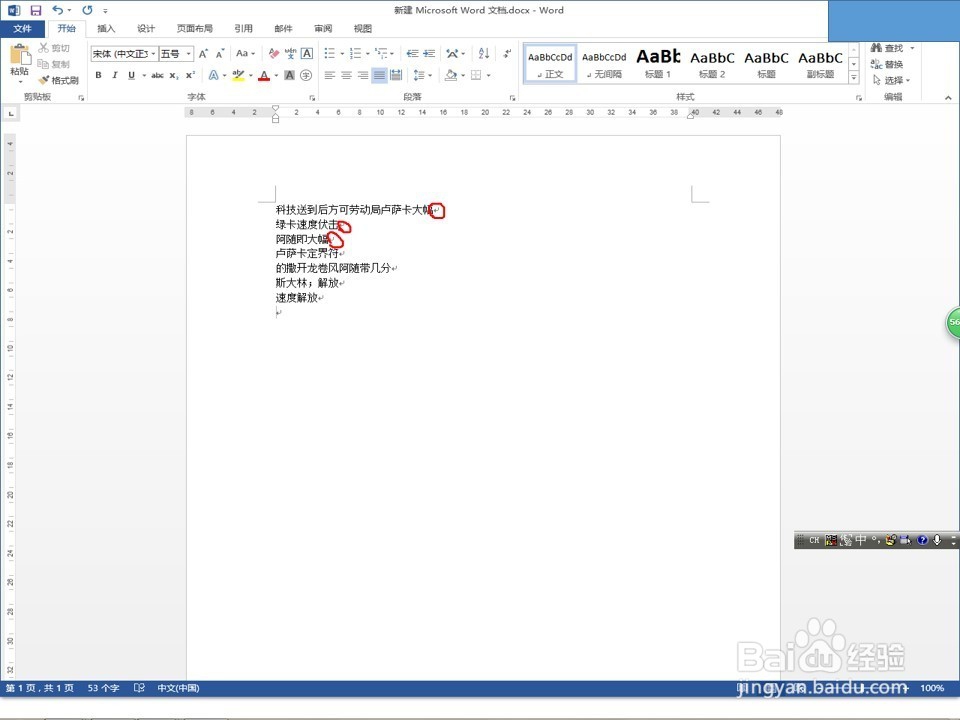
2、然后选择替换按钮或者按快捷键ctrl+h,调出替换的对话框如下图所示:

3、接着选择更多按钮,如下图所示:

4、然后在特殊格式里有一个段落标记,将其选中,如下图所示:

5、接着单击全部替换,即可完成,如下图所示:



6、然后说一下excel中换行符的替换,在excel中换行符号是不显示的,如下图所示:

7、仍然是调出替换的对话框,方法同word,如下图所示:

8、在替换的内容里我们需要按一下快捷键ctrl+enter,如下图会出现一个闪动的小点,它就代表着换行符号,然后单击全部替换即可完成

